Zakázání UAC v systému Windows 10
UAC nebo Řízení uživatelských účtů je součást a technologie společnosti Microsoft, jejímž posláním je zvýšit zabezpečení tím, že omezuje přístup programu k systému, což jim umožňuje provádět více privilegovaných funkcí pouze s povolením správce. Jinými slovy UAC varuje uživatele, že provoz aplikace může vést ke změně systémových souborů a nastavení a neumožňuje tomuto programu tyto akce provádět, dokud neběží jako správce. To se provádí za účelem ochrany OS před potenciálně nebezpečnými účinky.
Obsah
Zakázat UAC v systému Windows 10
Ve výchozím nastavení systém Windows 10 obsahuje UAC, což vyžaduje, aby uživatel neustále potvrdil téměř všechny akce, které by mohly teoreticky ovlivnit provoz operačního systému tak či onak. Proto mnoho lidí potřebuje vypnout nepříjemné varování. Zvažte, jak můžete deaktivovat UAC.
Metoda 1: Ovládací panely
Jednou ze dvou způsobů zakázání (úplné) kontroly účtu je použití ovládacího panelu . Postup vypnutí UAC tímto způsobem je následující.
- Spusťte "Ovládací panely" . To lze provést kliknutím pravým tlačítkem myši na nabídku "Start" a výběrem příslušné položky.
- Vyberte režim zobrazení velkých ikon a potom klepněte na položku Uživatelské účty .
- Potom klikněte na "Změnit nastavení řízení uživatelských účtů" (to vyžaduje práva správce).
- Přetáhněte jezdec dole. V takovém případě bude vybrána pozice "Nechtěj mě" a kliknete na tlačítko "OK" (budou vyžadována také práva administrátora).
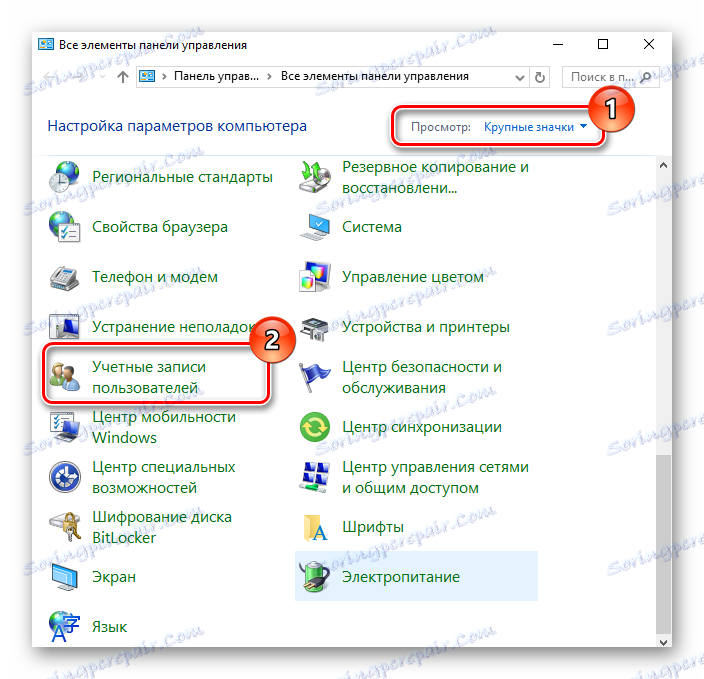
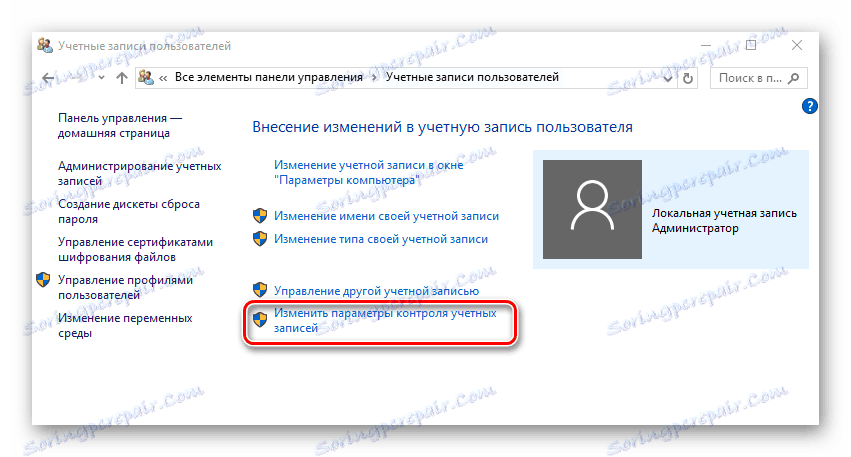
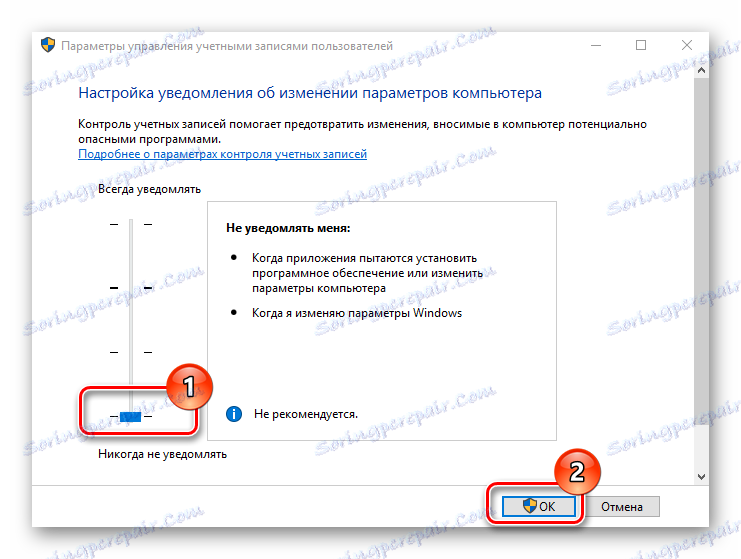
Existuje alternativní cesta k oknu pro úpravu UAC. Chcete-li to provést , přejděte do okna "Spustit" (nazvanou kombinací kláves "Win + R" ) v nabídce Start, zadejte příkaz UserAccountControlSettings a klepněte na tlačítko "OK" .
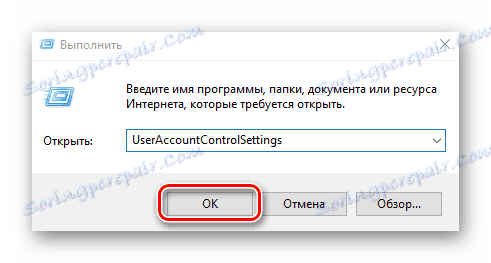
Metoda 2: Editor registru
Druhou metodou, jak se zbavit oznámení UAC, je provést změny v editoru registru.
- Otevřete "Editor registru" . Nejjednodušším způsobem je zadat příkaz
regedit.exedo okna "Spustit" , které se otevře pomocí nabídky "Start" nebo kombinace kláves "Win + R" . - Přejděte na další větev
HKEY_LOCAL_MACHINESOFTWAREMicrosoftWindowsCurrentVersionPoliciesSystem. - Poklepejte na změnu parametru DWORD pro položky "EnableLUA" , "PromptOnSecureDesktop" , "ConsentPromptBehaviorAdmin" (nastavte hodnoty na 1, 0, 0 pro každou položku).
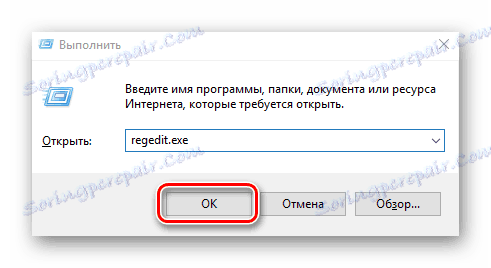
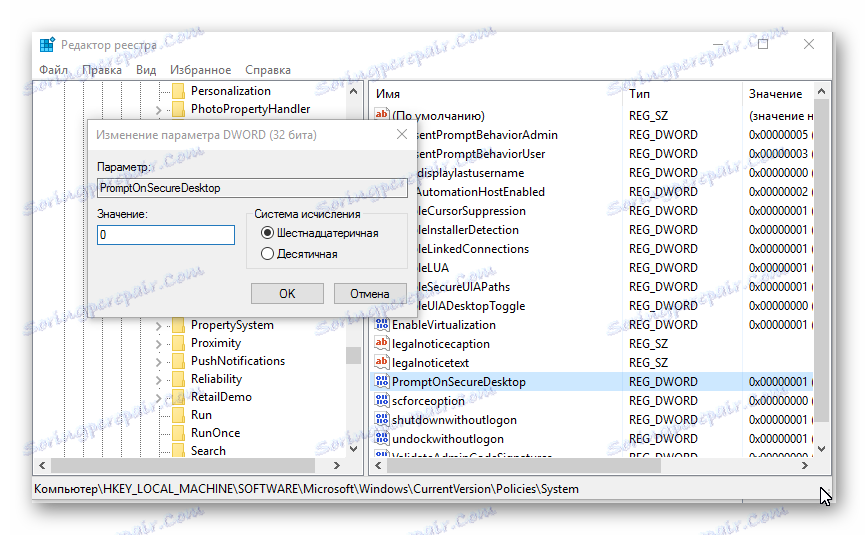
Je třeba poznamenat, že zakázání UAC, bez ohledu na způsob, je reverzibilní proces, to znamená, že původní nastavení můžete vždy vrátit.
V důsledku toho lze poznamenat, že zakázání UAC může mít negativní důsledky. Pokud si nejste jisti, že tuto funkci nepotřebujete, nedělejte to.